关注公众号【算法码上来】,每日算法干货马上就来!
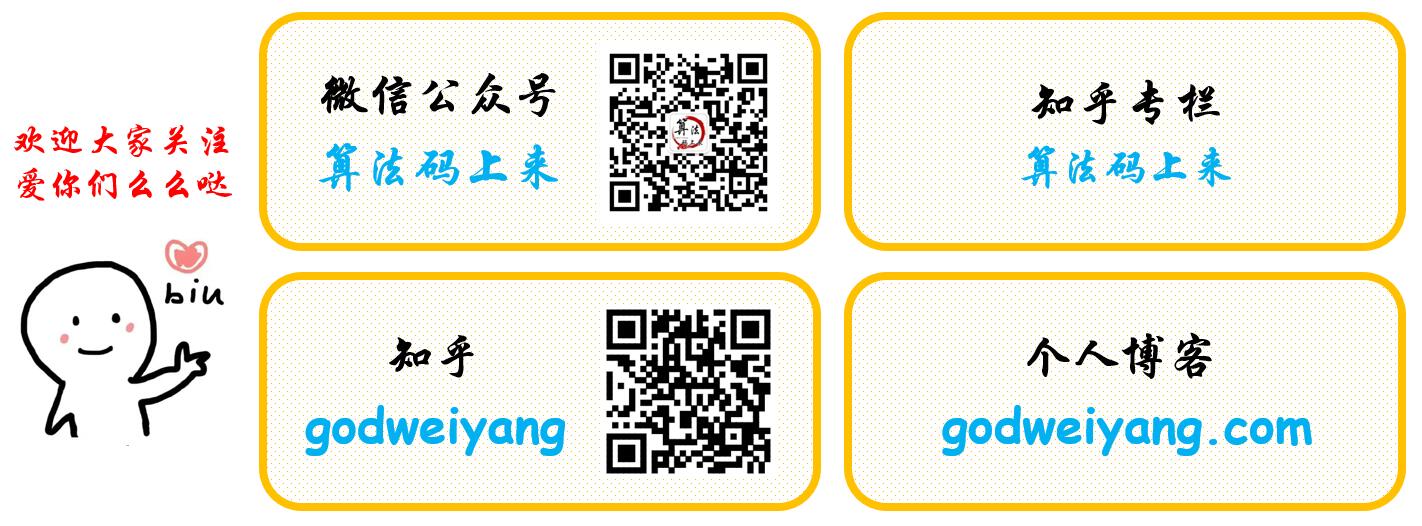
这篇博文专门用来记录Latex写论文过程中遇到的一些技巧与心得。
插入矢量图片
首先在Office PowerPoint中画好模型图,然后有两种方法在Latex中插入矢量图。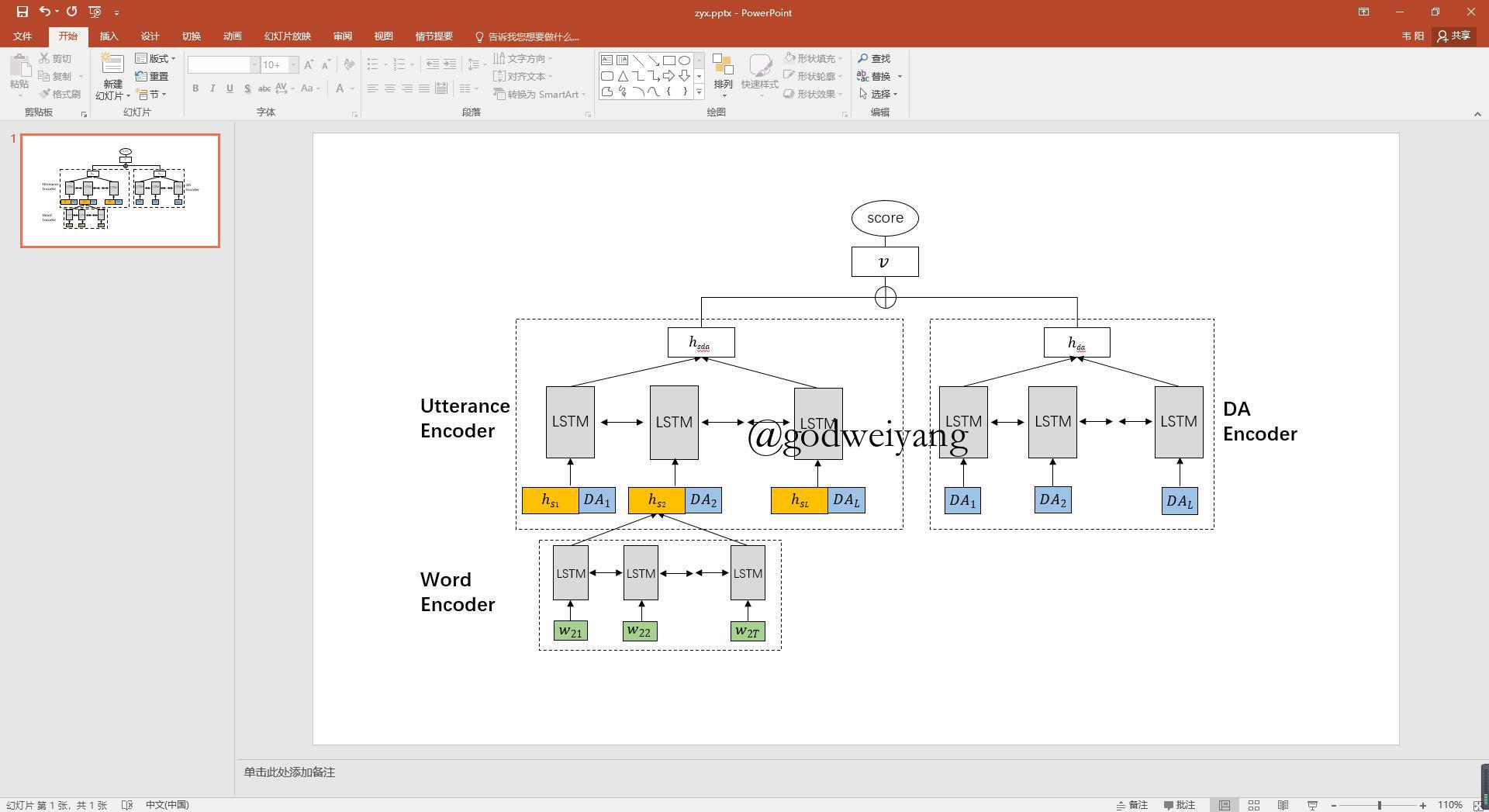
方法一:
直接另存为pdf,例如存为figure.pdf。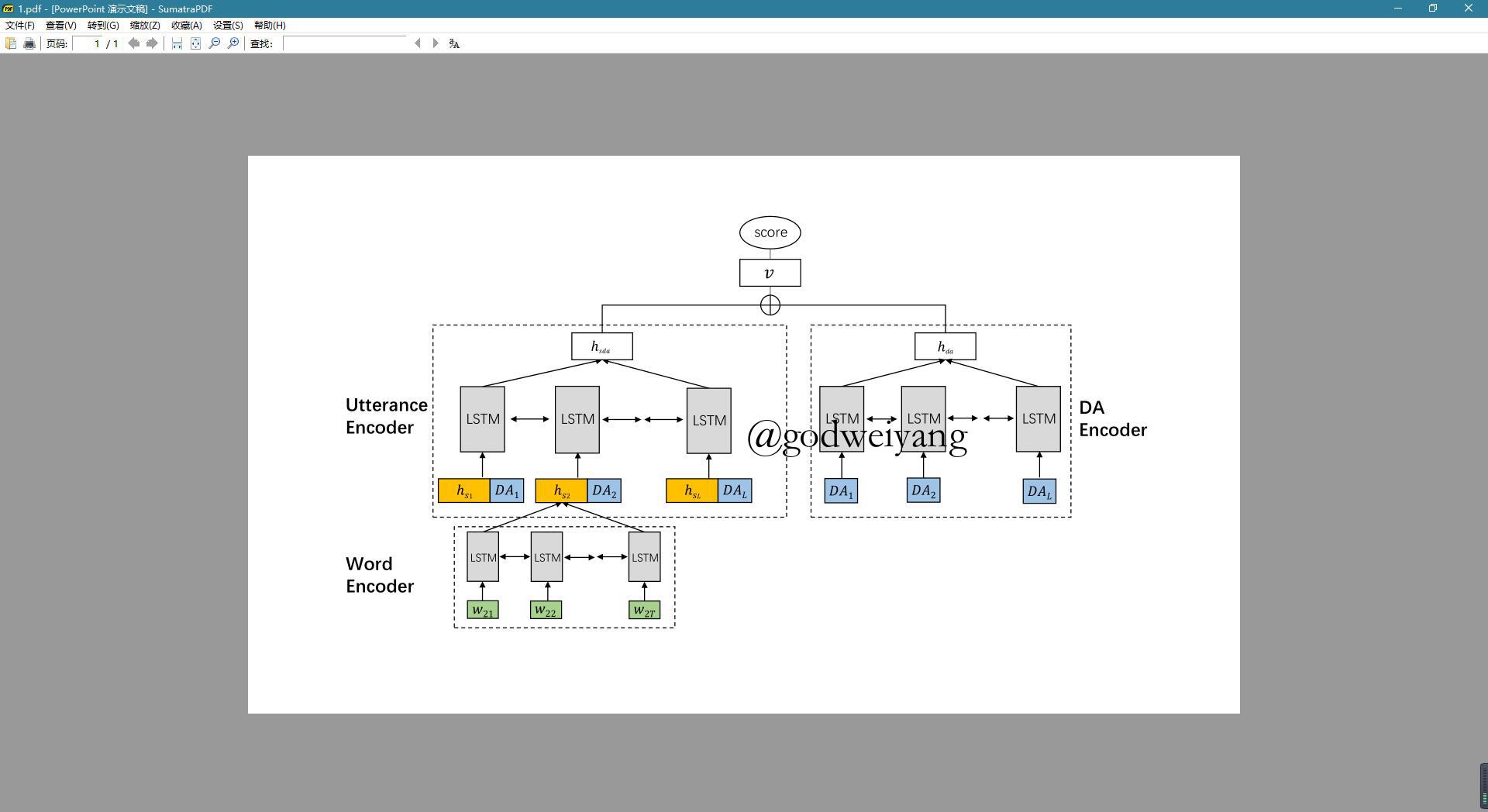
注意到pdf打开来左右两个侧边栏有较大的空余空间,所以最好在ppt中绘制模型图的时候就调整好。
然后在Latex中使用如下代码插入pdf图片即可:
\begin{figure*}[htbp]
\centering
\includegraphics[width=\textwidth]{figure.pdf}
\caption{ Model. }
\label{fig::model}
\end{figure*}其中参数width=\textwidth是用来调整图片宽度,使得图片占满整个论文,效果如下: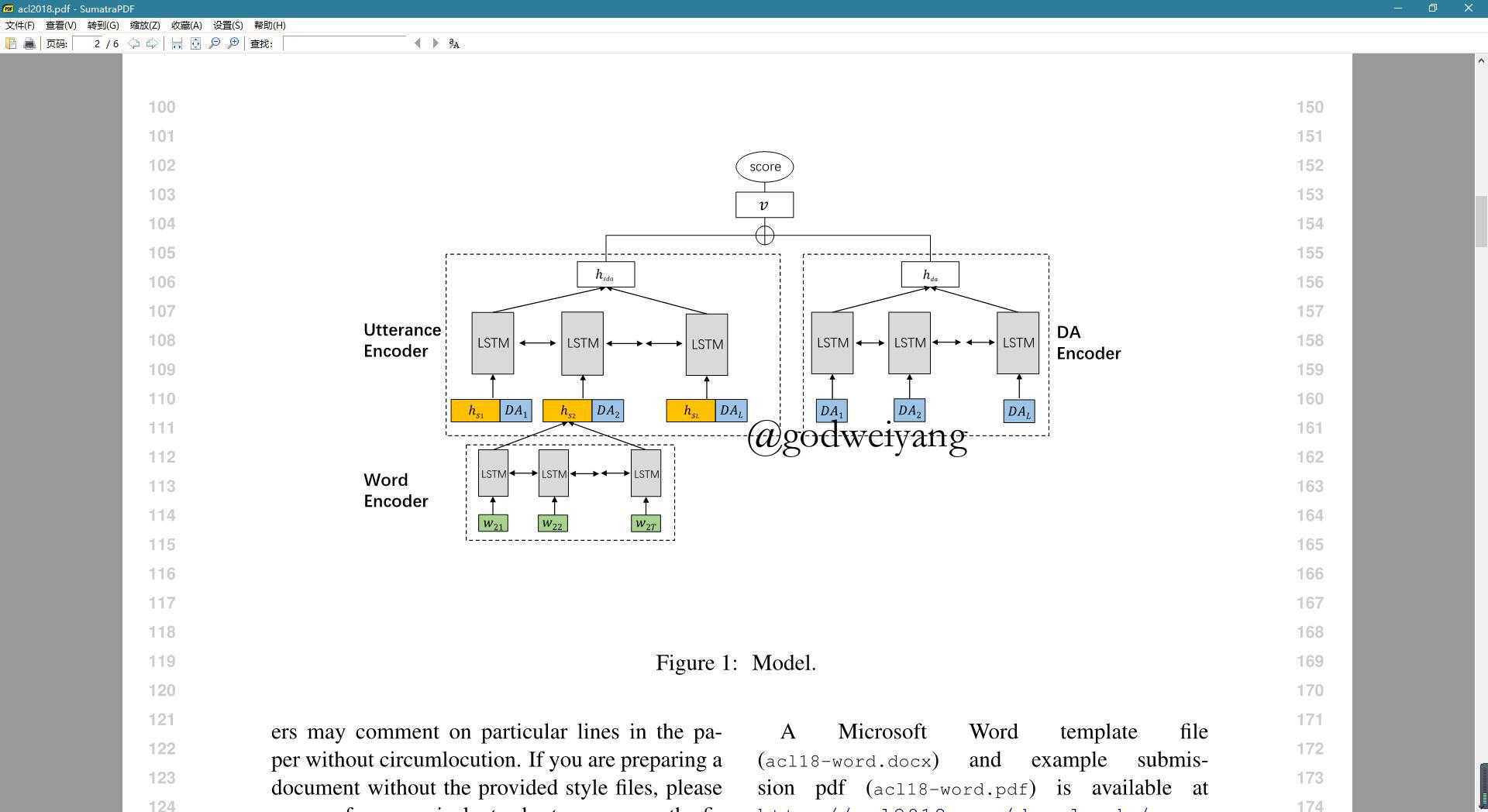
注意到这里左右两个侧边栏间距的确有点大了,没有占满整个页面。
如果想要图片只显示在一半的页面上,那么只需要用如下代码即可:
\begin{figure}[htbp]
\centering
\includegraphics[width=\linewidth]{figure.pdf}
\caption{ Model. }
\label{fig::model}
\end{figure}效果如下: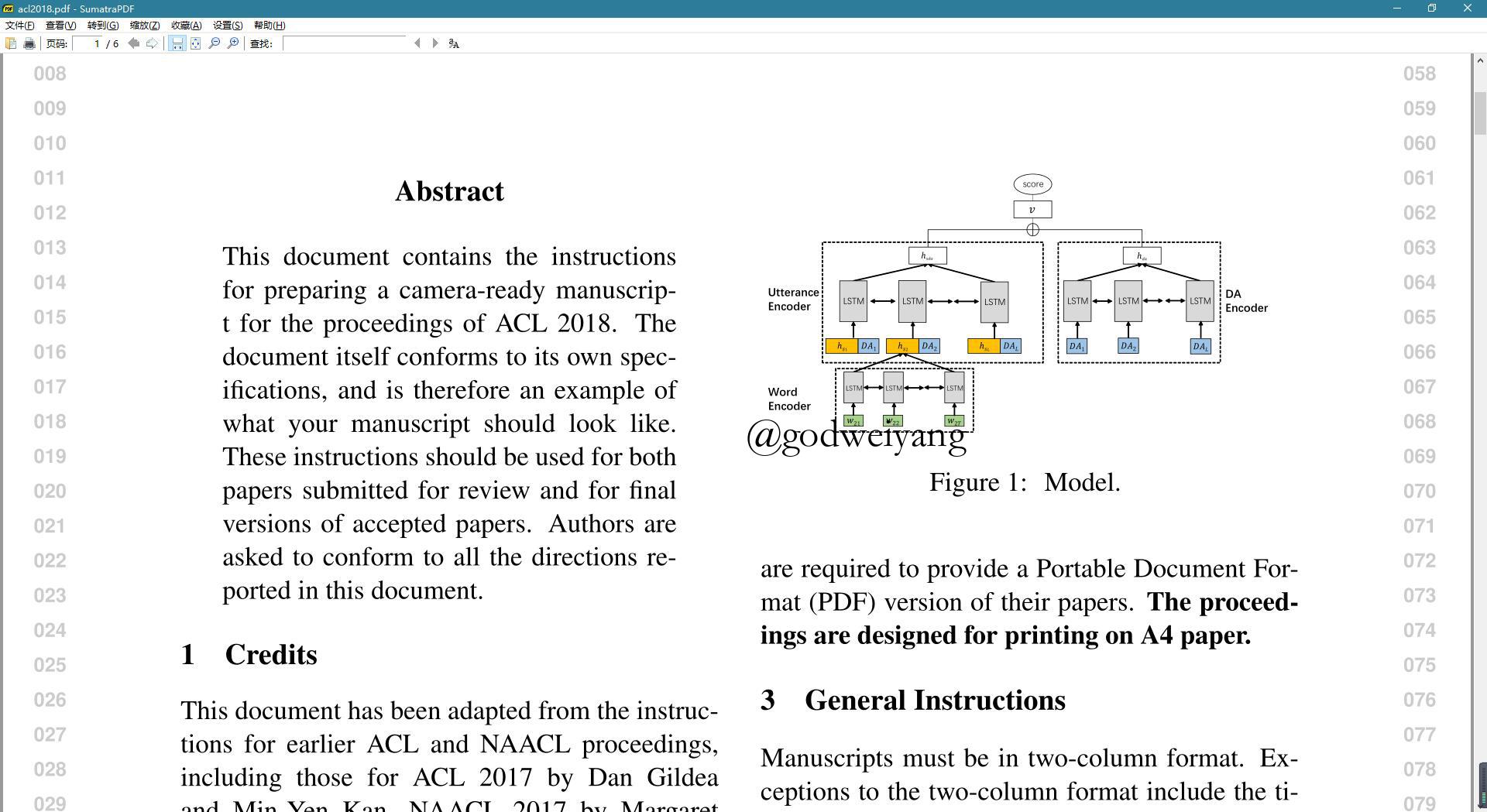
2019.1.14更新:
关于生成出来的模型图pdf侧边距过大的问题,可以下载“迅捷pdf编辑器”,使用它强大的页面裁剪功能。当然非会员会留下水印,只需要修改水印透明度为0即可。
方法二:
ppt绘制好的模型图右键另存为emf格式,这是一种Windows的矢量图格式,然后下载一款软件叫Metafile to EPS Converter地址,将图片转为Latex支持的eps格式,例如命名为figure.eps。
最后在Latex使用相同的代码插入图片即可,效果如下: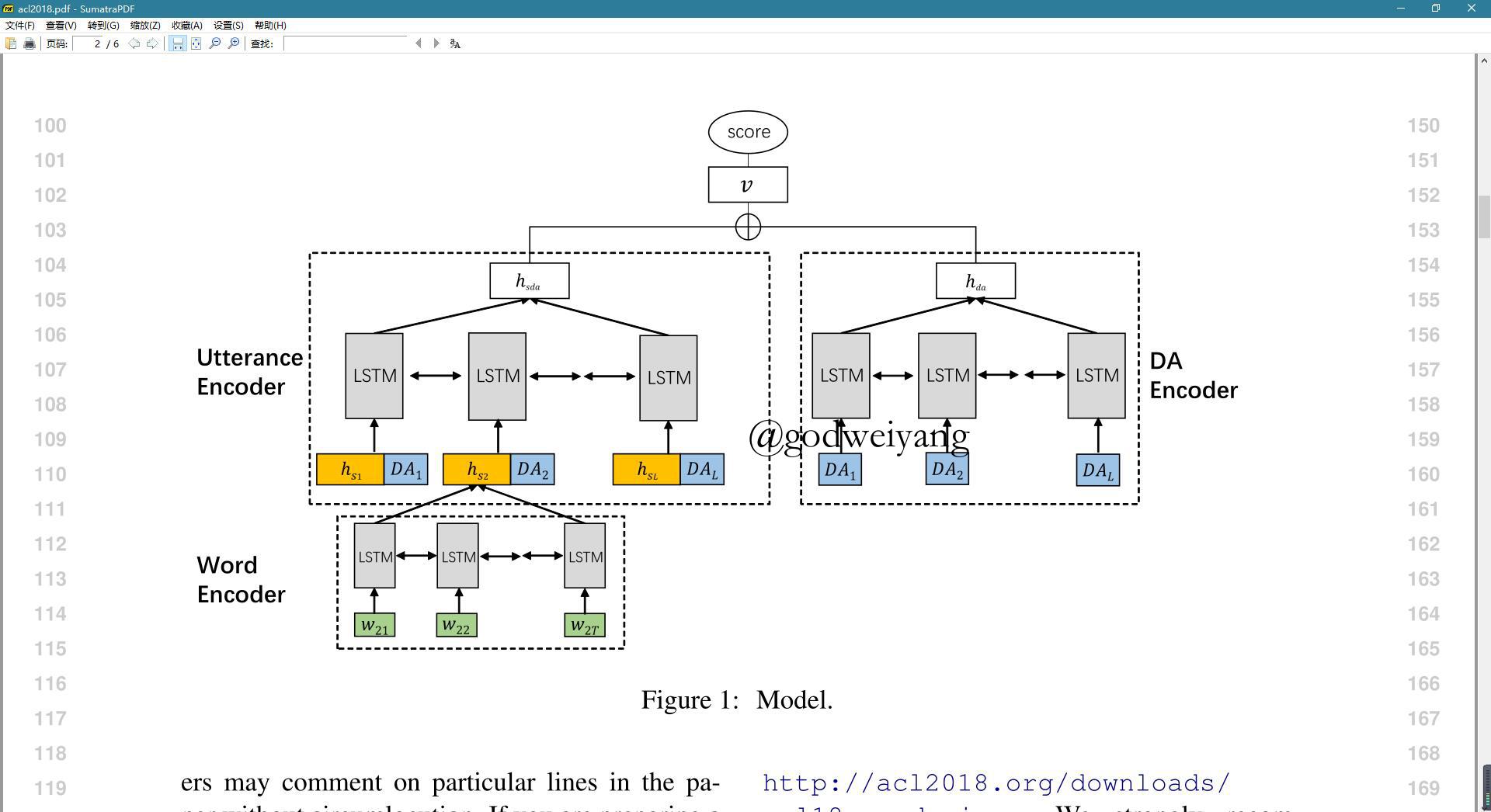
可以看出两侧间距比原来小了很多。
2019.3.6更新:
中文支持
\usepackage{CJK}
\begin{document}
\begin{CJK*}{GBK}{song}
% 正文
\end{CJK*}
\end{document}图片
单幅图片:
\begin{figure}[htbp]
\centering
\includegraphics[width=\linewidth]{figure.pdf}
\caption{xxxxx.}
\label{Fig:xxxxx}
\end{figure}跨双栏的话把figure改成figure*,htbp控制位置,自己看着调。
难点是跨双栏图片置顶,一般情况下会自动跑到下一页去,找了半天才找到解决方法:
\twocolumn[{
\renewcommand\twocolumn[1][]{#1}
\begin{center}
\centering
\includegraphics[width=\textwidth]{figure.pdf}
\captionof{xxxxx.}
\end{center}
}]缺点是无法添加label,正文只能手动加引用了。
两幅图片同一行显示:
\begin{figure*}[htbp]
\centering
\subfigure[fig1.]{
\begin{minipage}[t]{0.58\textwidth}
\includegraphics[width=\textwidth]{figure1.pdf}
\end{minipage}
\label{Fig:fig1a}
}
\subfigure[fig2.]{
\begin{minipage}[t]{0.34\textwidth}
\includegraphics[width=\textwidth]{figure2.pdf}
\end{minipage}
\label{Fig:fig1b}
}
\caption{xxxxx.}
\label{Fig:fig1}
\end{figure*}注意的是,两个图片宽度之和0.58 + 0.34 = 0.92要尽量小于1,不然会显示出问题。
伪代码
\renewcommand{\algorithmicrequire}{ \textbf{Input:}}
\renewcommand{\algorithmicensure}{ \textbf{Output:}}
\begin{algorithm}[t]
\caption{ alg1. }\label{Alg:Alg1}
\begin{algorithmic}[1]
\Require
% 输入
\Ensure
% 输出
% 过程
\Function {xxxxxx}{$i, j$}
% 函数体
\EndFunction
\end{algorithmic}
\end{algorithm}表格
\newcommand{\tabincell}[2]{\begin{tabular}{@{}#1@{}}#2\end{tabular}}
\begin{table}[t]
\normalsize
\begin{center}
\begin{tabular}{l|l|ccc}
\hline
\multicolumn{2}{c|}{Model} & LR & LP & F1\\
\hline\hline
\end{tabular}
\end{center}
\caption{ xxxxx.}
\label{Tab:CompDiffConfig}
\end{table}两个难点,一个是合并同一行的单元格,用\multicolumn{cols}{pos}{text}。
一个是合并同一列的单元格,用:
\begin{table}
\centering
\begin{tabular}{|c|c|c|c|}
\hline
\multirow{2}*{合并两行一列} & 二 & 三 & 四 \\
~ & 2 & 3 & 4 \\
\hline
\end{tabular}
\end{table}注意第二行第一列要用~补上空位。用\cline{start-end}来代替\hline划线。
暂时就想到这些了,等想到了再更吧,祝我paper顺利。




